
Thí nghiệm thông tin dữ liệu và mạng máy tính - Bài 1
lượt xem 28
download
 Download
Vui lòng tải xuống để xem tài liệu đầy đủ
Download
Vui lòng tải xuống để xem tài liệu đầy đủ
TRUYỀN SỐ LIỆU PHẦN A: TRUYỀN SỐ LIỆU NỐI TIẾP. I.Cơ sở lý thuyết: 1/ Chuẩn RS232C: a.Đặc tính điện : Mức tín hiệu ở 2 điện áp +15V và -15V Đối với data : . Mức 1 : -3V ÷ -15V . Mức 0 : +3V ÷ +15V Đối với các đường điều khiển : . TRUE (Space) : +3V ÷ +15V . FALSE (Mark) : -3V ÷ -15V b.Các đường điều khiển và dữ liệu: DTE
Bình luận(0) Đăng nhập để gửi bình luận!
Nội dung Text: Thí nghiệm thông tin dữ liệu và mạng máy tính - Bài 1
- G TRƯỜNG ĐẠI HỌC KỸ THUẬT CÔNG NGHỆ KHOA ĐIỆN - ĐIỆN TỬ GIÁO TRÌNH THÍ NGHIỆM Họ và tên : ................................................. MSSV : ................................................. Lớp : ................................................. Nhóm : ................................................. Lưu hành nội bộ Năm 2007
- Phòng thí nghiệm Mô phỏng & Truyền số liệu Thí nghiệm TTDL & Mạng máy tính BÀI 1 : TRUYỀN SỐ LIỆU PHẦN A: TRUYỀN SỐ LIỆU NỐI TIẾP. I.Cơ sở lý thuyết: 1/ Chuẩn RS232C: a.Đặc tính điện : Mức tín hiệu ở 2 điện áp +15V và -15V Đối với data : . Mức 1 : -3V ÷ -15V . Mức 0 : +3V ÷ +15V Đối với các đường điều khiển : . TRUE (Space) : +3V ÷ +15V . FALSE (Mark) : -3V ÷ -15V b.Các đường điều khiển và dữ liệu: TXD 2 2 RXD 3 3 DCE DTE DTR 20 20 DSR 6 6 RTS 4 4 CTS 5 5 CD 8 8 RI 22 22 GND 7 7 - TxD (Transmitted Data) : truyền dữ liệu ra MODEM - RxD (Received Data) : dữ liệu do MODEM nhận từ đường dây cung cấp cho DTE - DSR (Data Set Ready) : báo cho biết MODEM đã sẵn sàng. - DTR (Data Terminal Ready) : báo cho biết máy tính sẵn sàng. - RTS (Request To Send) : máy tính yêu cầu để truyền dữ liệu. - CTS (Clear To Send) : MODEM trả lời cho yêu cầu truyền dữ liệu của máy tính, cho biết đường truyền đã sẵn sàng để truyền dữ liệu. - CD (Carrier Detect) : MODEM báo cho máy tính biết đã thu được sóng mang từ đường dây. - RI (Ring Indicate) : MODEM tách được tín hiệu gọi từ đường dây. Trang 1
- Phòng thí nghiệm Mô phỏng & Truyền số liệu Thí nghiệm TTDL & Mạng máy tính 2/ Phương thức kết nối trực tiếp giữa 2 máy tính(DTE): RS232C được thiết kế để giao tiếp giữa DTE và DCE do đó để kết nối giữa 2 DTE với nhau ta phải giả lập sao cho cả 2 DTE đều tự cho rằng đang kết nối với DCE. Có 2 phương pháp kết nối: 2 2 2 2 DTE DTE 3 3 3 3 DTE DTE 20 20 20 20 6 6 6 6 4 4 4 4 5 5 5 5 8 8 8 8 7 7 7 7 Null Modem Giao tiếp đơn giản *Câu hỏi chuẩn bị: 1/Tại sao khi truyền dữ liệu giữa 2 máy tính qua cổng COM, ta phải sử dụng cáp chéo chứ không sử dụng loại cáp RS232 thông thường như khi kết nối máy tính với modem? 2/Liệt kê các thông số cấu hình trong phương thức truyền nối tiếp ảnh hưởng đến thời gian truyền dữ liệu. Tính thời gian truyền 100kbyte dữ liệu trong điều kiện truyền lý tưởng(không có lỗi) theo các cấu hình sau: a. 1200bps, 8 bit, None Parity, 1 Start bit, 1 Stop bit. b. 1200bps, 7 bit, Even Parity, 1 Start bit, 2 Stop bit. c. 9600bps, 8 bit, Odd Parity, 1 Start bit, 1 Stop bit. d. 9600bps, 7 bit, None Parity, 1 Start bit, 1 Stop bit. II. Truyền số liệu nối tiếp sử dụng chương trình Hyper Terminal: 1/ Kết nối 2 máy tính với nhau thông qua cổng COM2. 2/ Khởi động máy tính, chạy chương trình HyperTerminal bằng cách nhấp đúp vào biểu tượng HyperTerminal trên Destop hoặc vào Start – Programs – Accessories – HyperTerminal. Màn hình sẽ hiển thị folder: Trang 2
- Phòng thí nghiệm Mô phỏng & Truyền số liệu Thí nghiệm TTDL & Mạng máy tính Double click vào Hypertrm.exe. Đặt tên cho kết nối: Direct. Chọn biểu tượng cho kết nối rồi click OK. Chọn Connect using : Direct to COM1. Click OK. Lúc này màn hình hiển thị hộp thoại để chọn cấu hình cổng COM. Trang 3
- Phòng thí nghiệm Mô phỏng & Truyền số liệu Thí nghiệm TTDL & Mạng máy tính Chọn tốc độ kết nối 1200bps, Data bit: 8, Parity: None, Stop bits: 1, Flow control: Hardware. Click OK. Sau khi 2 máy đã kết nối, trên máy A vào menu Transfer, chọn Send file... Trang 4
- Phòng thí nghiệm Mô phỏng & Truyền số liệu Thí nghiệm TTDL & Mạng máy tính Truyền File1.txt truyền bằng cách nhập vào Filename: D:\ThucHanh\TSLieu\Source\File1.txt. Hoặc vào Browse... để chọn file truyền. Chọn Protocol Zmodem. Click Send. Trên máy B, vào menu Transfer, chọn Receive File... Nhập folder D:\ThucHanh\TSLieu\Bai1 vào hộp thoại : Place Received file in the following folder. Chọn Protocol Zmodem. Click Receive. Ghi nhận thời gian truyền và kích thước file. So sánh với kết quả tính sơ bộ theo công thức: t = Kích thước file (tính bằng bit) / Tốc độ truyền. Giải thích. Ngắt kết nối và đóng cửa sổ Direct-Hyper Terminal. Tạo kết nối mới với cấu hình 1200bps, 7 bit data, Even Parity, 1 Stop bit. Truyền file1.txt từ máy B sang máy A. Ghi nhận thời gian truyền. Ngắt kết nối và đóng cửa sổ Direct-Hyper Terminal. Tạo kết nối mới với cấu hình 9600bps, 8 bit data, None Parity, 1 Stop bit. Truyền file1.bmp từ máy B sang máy A. Ghi nhận thời gian truyền. Ngắt kết nối và đóng cửa sổ Direct-Hyper Terminal. Tạo kết nối mới với cấu hình 9600bps, 7 bit data, Even Parity, 2 Stop bit. Truyền file1.bmp từ máy B sang máy A. Ghi nhận thời gian truyền. *Thời gian truyền: Cấu hình File Kích thước Thời gian truyền 1200bps,8,None Parity,1Stop Nhận xét. Trang 5
- Phòng thí nghiệm Mô phỏng & Truyền số liệu Thí nghiệm TTDL & Mạng máy tính PHẦN B: MODEM – CÁCH CÀI ĐẶT VÀ CÁC CHUẨN TRUYỀN. I.Cơ sở lý thuyết: 1/Modem: Để truyền tín hiệu số giữa các máy tính với nhau qua mạng điện thoại, ở nơi phát các tín hiệu số sẽ được điều chế sao cho có băng thông nằm trong dãi tần 300Hz – 3400Hz. Ở nơi thu, tín hiệu đã điều chế ở dạng analog được giải điều chế tái tạo tín hiệu số ban đầu. Thiết bị dùng để điều chế và giải điều chế gọi là modem. 2/Các tiêu chuẩn truyền dữ liệu: Để thống nhất các phương thức truyền số liệu và để đảm bảo các thiết bị của các công ty khác nhau có thể giao tiếp được với nhau, các tiêu chuẩn được xây dựng. Các chuẩn này qui định các phương thức điều chế, nghi thức bắt tay và kiểm tra lỗi ở các tốc độ truyền khác nhau. Một số tiêu chuẩn: Chuẩn Tốc độ(bps) Bell 103 300 Bell 212A 1200 ITU-T V.21 300 ITU-T V.22 1200 ITU-T V.22 bis 2400 ITU-T V.23 1200 ITU-T V.32 9600 ITU-T V.32 bis 14400 V.FC 28800 ITU-T V.34 28800 ITU-T V.34 bis 33600 3/ Cài đặt modem: a.Chọn cổng COM: Điều đầu tiên là quyết định nối modem vào cổng COM nào. Thông thường PC có sẳn 2 cổng COM: COM1 và COM2. Đó là 2 đầu nối D (D Connector) 9 chân hoặc 25 chân. Đối với một số máy trước đây, cổng COM1 được sử dụng cho chuột. Còn đối với các thế hệ máy sau này, chuột có một cổng dành riêng (cổng PS2) do đó cả 2 cổng COM đều còn trống, ta có thể sử dụng một trong 2 cổng để kết nối với modem. Một số loại Internal – modem cho phép ta chọn sử dụng COM3 hay COM4 thay vì COM1 và COM2. Các modem này được cắm trực tiếp vào khe ISA hoặc PCI trong PC mà không kết nối qua cổng COM bên ngoài. b. Chọn ngắt(IRQ): Các thiết bị được gắn bên trong PC hay kết nối với PC như bàn phím, đồng hồ hệ thống, cổng nối tiếp báo cho PC biết chúng cần phục vụ khi chúng phát hiện một hoạt động trên thiết bị đó( như phím được nhấn hay thả, dữ liệu được gửi đến cổng nối tiếp...). Các đòi hỏi phục vụ này được gửi đến CPU bằng các đường Interrupt. Khi Trang 6
- Phòng thí nghiệm Mô phỏng & Truyền số liệu Thí nghiệm TTDL & Mạng máy tính CPU nhận được yêu cầu ngắt, nó sẽ dừng công việc đang thực hiện, chuyển qua phục vụ yêu cầu ngắt, sau khi hoàn tất công việc yêu cầu nó quay về tiếp tục công việc cũ. Các IRQ gán cho các thiết bị không được trùng nhau, nếu không chúng sẽ không hoạt động hay hoạt động không ổn định. Theo mặc định, IRQ4 được gán cho COM1 và COM3, IRQ3 được gán cho COM2 và COM4. c. Các bước cài đặt Modem: 1. Vào StartUP – Control Panel. 2. Click vào biểu tượng Modem. Chọn Add. 3. Click vào Next để Window tự tìm kiếm modem trên cổng COM. Sau khi tìm thấy modem, Window thông báo ra màn hình, chọn tiếp Next, rồi Finish. 4. Có thể thay thế bước 3 bằng cách check vào ô “don’t detect my modem”, Next, sau đó chọn loại modem, cổng COM kết nối với modem. 5. Chọn driver cho modem. Mỗi modem đều có drivers của hãng sản xuất đi kèm. Window yêu cầu ta chỉ đường dẫn đến thư mục chứa drivers cần thiết. Window sẽ chép các files cần thiết vào ổ cứng và kết thúc việc cài đặt. *Câu hỏi chuẩn bị: 1/ Cho biết nguyên lý truyền song công của modem. Giải thích tại sao modem có thể vừa truyền dữ liệu lại đồng thời nhận dữ liệu? 2/ -Cho biết tần số tín hiệu khi truyền mức 1 (fO1) và mức 0 (fO0) của modem khởi gọi (Originating modem) theo tiêu chuẩn Bell103. - Tần số tín hiệu khi truyền mức 1 (fA1) và mức 0 (fA0) của modem bị gọi, trả lời (Answering modem) theo tiêu chuẩn Bell103. 3/ So sánh 4 tần số trên với 4 tần số sử dụng theo tiêu chuẩn V21. II. Nội dung thí nghiệm: 1/ Khảo sát chuẩn truyền Bell103: - Sử dụng mô hình modem dàn trải TC952. - Kết nối modun TC952A với PC1 và TC952B với PC2 thông qua cổng COM2. - Nối TC952A với tổng đài tại số theo bao 26, TC952B tại số thuê bao 27. - Đặt công tắc chọn kiểu chuẩn ở Bell103 và tốc độ ở 300bps ở cả 2 khối TC952A và B. - Cấp điện nguồn cho modem. Khởi động máy tính. Chạy chương trình modem bằng cách nhấp đúp lên biểu tượng Modem trên Destop. - Reset cả 2 modem bằng cách nhấp đúp vào biểu tượng Commands. Nhập vào lệnh ATZ, rồi click vào OK. a.Máy A gọi máy B trả lời: - Trên máy B nhập lệnh ATS0 = 2 để cho máy B trả lời sau 2 hồi chuông. - Trên máy A, nhập lệnh AT DT 30 để quay số máy B. - Trên máy B hiện phản ảnh RING 2 lần. - Hai máy thực hiện bắt tay nối mạng. Khi trên màn hình 2 máy hiện phản ảnh CONNECT, hệ thống đã kết nối và 2 máy chuyển từ kiểu lệnh sang kiểu dữ liệu và chờ truyền dữ liệu. Trang 7
- Phòng thí nghiệm Mô phỏng & Truyền số liệu Thí nghiệm TTDL & Mạng máy tính - Nhập 255 vào ô data trên máy A, nhấp vào nút Trans-Data để thực hiện truyền các bit 1 từ máy A đến máy B (máy bị gọi). - Dùng dao động ký quan sát dạng sóng tại chốt TMC( ngõ ra bộ điều chế trên modem TC952A). Xác định tần số truyền mức 1. - Nhấn nút Stop để dừng việc truyền dữ liệu. - Nhập 0 vào ô data trên máy A, nhấp vào nút Trans-Data để thực hiện truyền các bit 0 từ máy A đến máy B (máy bị gọi). - Dùng dao động ký quan sát dạng sóng tại chốt TMC( ngõ ra bộ điều chế trên modem TC952A). Xác định tần số truyền mức 0. - Nhấn nút Stop để dừng việc truyền dữ liệu. - Nhấn nút Close modem để ngắt kết nối modem ở 2 máy. b.Máy B gọi máy A trả lời: - Trên máy A nhập lệnh ATS0 = 2 để cho máy A trả lời sau 2 hồi chuông. - Trên máy B, nhập lệnh AT DT 31 để quay số máy A. - Trên máy A hiện phản ảnh RING 2 lần. - Hai máy thực hiện bắt tay nối mạng. Khi trên màn hình 2 máy hiện phản ảnh CONNECT, hệ thống đã kết nối và 2 máy chuyển từ kiểu lệnh sang kiểu dữ liệu và chờ truyền dữ liệu. - Nhập 255 vào ô data trên máy A, nhấp vào nút Trans-Data để thực hiện truyền các bit 1 từ máy A đến máy B (máy gọi). - Dùng dao động ký quan sát dạng sóng tại chốt TMC( ngõ ra bộ điều chế trên modem TC952A). Xác định tần số truyền mức 1. - Nhấn nút Stop để dừng việc truyền dữ liệu. - Nhập 0 vào ô data trên máy A, nhấp vào nút Trans-Data để thực hiện truyền các bit 0 từ máy A đến máy B (máy gọi). - Dùng dao động ký quan sát dạng sóng tại chốt TMC( ngõ ra bộ điều chế trên modem TC952A). Xác định tần số truyền mức 0. - Nhấn nút Stop để dừng việc truyền dữ liệu. - Nhấn nút Close modem để ngắt kết nối modem ở 2 máy. 2/ Khảo sát chuẩn truyền CCITT(300bps): - Đặt công tắc chọn kiểu chuẩn ở CCITT và tốc độ ở 300bps ở cả 2 khối TC952A và B. - Reset cả 2 modem bằng cách nhấp đúp vào biểu tượng Commands. Nhập vào lệnh ATZ, rối click vào OK. a.Máy A gọi máy B trả lời: - Trên máy B nhập lệnh ATS0 = 2 để cho máy B trả lời sau 2 hồi chuông. - Trên máy A, nhập lệnh AT DT 30 để quay số máy B. - Trên máy B hiện phản ảnh RING 2 lần. - Hai máy thực hiện bắt tay nối mạng. Khi trên màn hình 2 máy hiện phản ảnh CONNECT, hệ thống đã kết nối và 2 máy chuyển từ kiểu lệnh sang kiểu dữ liệu và chờ truyền dữ liệu. - Nhập 255 vào ô data trên máy A, nhấp vào nút Trans-Data để thực hiện truyền các bit 1 từ máy A đến máy B (máy bị gọi). - Dùng dao động ký quan sát dạng sóng tại chốt TMC( ngõ ra bộ điều chế trên modem TC952A). Xác định tần số truyền mức 1. - Nhấn nút Stop để dừng việc truyền dữ liệu. Trang 8
- Phòng thí nghiệm Mô phỏng & Truyền số liệu Thí nghiệm TTDL & Mạng máy tính - Nhập 0 vào ô data trên máy A, nhấp vào nút Trans-Data để thực hiện truyền các bit 0 từ máy A đến máy B (máy bị gọi). - Dùng dao động ký quan sát dạng sóng tại chốt TMC( ngõ ra bộ điều chế trên modem TC952A). Xác định tần số truyền mức 0. - Nhấn nút Stop để dừng việc truyền dữ liệu. - Nhấn nút Close modem để ngắt kết nối modem ở 2 máy. b.Máy B gọi máy A trả lời: - Trên máy A nhập lệnh ATS0 = 2 để cho máy A trả lời sau 2 hồi chuông. - Trên máy B, nhập lệnh AT DT 31 để quay số máy A. - Trên máy A hiện phản ảnh RING 2 lần. - Hai máy thực hiện bắt tay nối mạng. Khi trên màn hình 2 máy hiện phản ảnh CONNECT, hệ thống đã kết nối và 2 máy chuyển từ kiểu lệnh sang kiểu dữ liệu và chờ truyền dữ liệu. - Nhập 255 vào ô data trên máy A, nhấp vào nút Trans-Data để thực hiện truyền các bit 1 từ máy A đến máy B (máy gọi). - Dùng dao động ký quan sát dạng sóng tại chốt TMC( ngõ ra bộ điều chế trên modem TC952A). Xác định tần số truyền mức 1. - Nhấn nút Stop để dừng việc truyền dữ liệu. - Nhập 0 vào ô data trên máy A, nhấp vào nút Trans-Data để thực hiện truyền các bit 0 từ máy A đến máy B (máy gọi). - Dùng dao động ký quan sát dạng sóng tại chốt TMC( ngõ ra bộ điều chế trên modem TC952A). Xác định tần số truyền mức 0. - Nhấn nút Stop để dừng việc truyền dữ liệu. - Nhấn nút Close modem để ngắt kết nối modem ở 2 máy. 3/ Truyền dữ liệu với các chuẩn khác nhau: - Chọn máy A ở Bell103, tốc độ 300bps, máy B ở CCITT, tốc độ 300bps. Reset modem. Quay số để kết nối 2 máy. Truyền dữ liệu giữa 2 máy. Kết quả? - Lần lượt khảo sát ở các trường hợp sau: Máy A Máy B Kết quả Bell103,300bps Bell103,300bps Bell103,300bps Bell103,1200bps Bell103,300bps CCITT, 300bps Bell103,300bps CCITT, 1200bps Bell103,1200bps Bell103,1200bps Bell103,1200bps CCITT, 300bps Bell103,1200bps CCITT, 1200bps CCITT, 300bps CCITT, 300bps CCITT, 300bps CCITT, 1200bps CCITT, 1200bps CCITT, 1200bps Nhận xét. Trang 9
- Phòng thí nghiệm Mô phỏng & Truyền số liệu Thí nghiệm TTDL & Mạng máy tính 4/ Cài đặt modem: Log on với username: studenta. a.Cài đặt với chức năng Auto detect của Window: - Kết nối modem với cổng COM2 của PC. - Cấp điện cho modem. - Khởi động máy tính. Vào StartUP – Control Panel. - Click vào biểu tượng Modem. - Remove tất cả các modem đã cài đặt bằng cách chọn các modem đó và click vào Remove. - Chọn Add. - Click vào Next để Window tự tìm kiếm modem trên cổng COM. Sau khi tìm thấy modem, Window thông báo ra màn hình, chọn tiếp Next, rồi Finish. - Hoàn chỉnh các bước để cài đặt modem. Ghi báo cáo chi tiết từng bước cài đặt và giải thích các tùy chọn. b. Cài đặt với cấu hình bằng tay: - Vào StartUP – Control Panel. - Click vào biểu tượng Modem. - Remove tất cả các modem đã cài đặt bằng cách chọn các modem đó và click vào Remove. - Chọn Add. - Check vào ô “don’t detect my modem”, Next, sau đó chọn loại modem (Standard modem), cổng COM kết nối với modem. - Hoàn chỉnh các bước để cài đặt modem. Ghi báo cáo chi tiết từng bước cài đặt và giải thích các tùy chọn. Trang 10
- Phòng thí nghiệm Mô phỏng & Truyền số liệu Thí nghiệm TTDL & Mạng máy tính PHẦN C: CÁC LỆNH CƠ BẢN CỦA MODEM - TRUYỀN DỮ LIỆU QUA MODEM. I.Cơ sở lý thuyết: Khi khởi động, modem được vận hành ở kiểu lệnh. Khi các lệnh đã hoàn tất và modem được kết nối, modem chuyển sang kiểu dữ liệu. Sau khi truyền dữ liệu kết thúc, modem quay trở về kiểu lệnh. 1/Các qui ước chung: - Mỗi dòng lệnh của modem bắt đầu bằng ký tự AT, ngoại trừ lệnh A/ và +++. - Dòng lệnh có thể chứa nhiều lệnh. - Phím Return là ký tự cuối cùng của dòng lệnh(ngoại trừ A/ và +++) để thông báo cho modem thực hiện lệnh. - Dòng lệnh cuối cùng được lưu trong modem. Có thể dùng lệnh A/ để thực hiện lại lệnh này. - Thông báo kết quả thực hiện lệnh của modem có thể ở dạng từ chữ hay số( giá trị mặc định là chữ). Có thể sử dụng lệnh V để lựa chọn dạng thông báo là chữ hay số. - Để hoạt động đúng, modem cần có các thông số xác định. Nếu không có sự thay đổi cần thiết, modem hoạt động theo giá trị mặc định(default). Nếu thông số trong lệnh bị bỏ qua, giá trị thông số mặc định là 0. - Khi nhập sai ký tự lệnh, nhấn phím BACKSPACE để xóa ký tự sai. 2/ Các lệnh cơ bản của modem: - D : Lệnh quay số điện thoại. Ví dụ: Lệnh AT D 25 Sẽ điều khiển modem thực hiện: + Chờ một khoảng thời gian được định trong thanh ghi S6 (giây). + Quay số điện thoại 25. + Chờ một khoảng thời gian được định trong thanh ghi S7 để nhận tín hiệu sóng mang của modem đầu cuối. Nếu thu được tín hiệu sóng mang, modem sẽ xác lập trạng thái kết nối, chuyển từ kiểu lệnh sang kiểu dữ liệu và gửi thông báo CONNECT. Còn nếu không nhận được tín hiệu sóng mang, modem sẽ gác máy và thông báo NO CARRIER. - T : Lệnh quay số kiểu Tone(DTMF). - P : Lệnh quay số kiểu xung(Pulse). - , : Lệnh Pause, lệnh tạm dừng quay số một khoảng thời gian trước khi quay tiếp các số kế. Khoảng nghỉ được định trong thanh ghi S8 (giá trị mặc định là 2). - W: Lệnh chờ tín hiệu Dialtone thứ hai. Modem sẽ không quay tiếp số cho đến khi có tín hiệu tone từ line điện thoại. - / : Lệnh chờ 1/8 giây trước khi quay số hạng tiếp theo. - @ : Lệnh chờ cho đến khi đường điện thoại im lặng, nghĩa là đã thông thoại. - ! : Lệnh flash. - ; : Lệnh chuyển modem về kiểu kệnh sau khi quay số, không gác máy. - R : Lệnh gọi modem không có chức năng trả lời. - A : Lệnh này cho phép kết nối và phát tín hiệu sóng mang. Modem sẽ báo tín hiệu CONNECT nếu thu được tín hiêu sóng mang từ modem đầu cuối. Nếu không thu được sóng mang, modem sẽ gác máy và thông báo NO CARRIER. - A/ : Thực hiện lại lệnh vừa thi hành. Trang 11
- Phòng thí nghiệm Mô phỏng & Truyền số liệu Thí nghiệm TTDL & Mạng máy tính - B : Lệnh chọn CCITT hay BELL mode. + B0 : CCITT. + B1 : BELL 103. - E : Lệnh bật tắt Echo. + E0 : Echo Off. Modem không gửi trả lại ký tự nhận được từ DTE. + E1 : Echo On. Modem gửi trả lại ký tự nhận được từ DTE. - H : lệnh On/Off hook. + H0 : On hook. + H1 : Off hook. - I : lệnh hiển thị code nhận dạng. - L: lệnh điều chỉnh volume loa của modem. + L0 : tắt loa + L1 : loa ở mức thấp (Defautl) + L1 : volume loa ở mức trung bình. + L3 : volume loa ở mức cao. - M : Lệnh điều khiển modem đóng và mở loa theo từng quá trình. + M0 : Loa luôn ngắt trong tất cả các quá trình. + M1 : Loa nối cho đến khi nhận được tín hiệu trả lời từ modem đầu cuối, (default). + M2 : Loa mở trong tất cả các quá trình. + M3 : Loa chỉ mở kể từ lúc kết nối. - O : Lệnh chuyển từ Offline sang Online. - P: Lệnh đặt mặc định quay số kiểu Pulse - Sr = n : Lệnh đặt giá trị n vào thanh ghi Sr. - Sr? : Lệnh đọc giá trị trong thanh ghi Sr. - T : Lệnh đặt mặc định quay số kiểu Tone - V : Lệnh đổi kiểu phản ảnh kết quả. + V0 : Phản ảnh kết quả bằng số. + V1 : Phản ảnh kết quả bằng chữ (default). - Z : Reset modem về các giá trị mặc định. - &W: lưu trữ cấu hình hiện hành. + W0: Lưu trữ cấu hình hiện hành tại bản ghi số 0 (profile 0) - Default + W1: Lưu trữ cấu hình hiện hành tại bản ghi số 1 (profile 1) - &F: Khôi phục lại thông số mặc định cho profile. + &F0: Khôi phục lại các thông số mặc định cho profile 0. + &F1: Khôi phục lại các thông số mặc định cho profile 1. II. Nội dung thực hành: Nối modem với máy tính thông qua công COM2. Cấp nguồn cho modem và máy tính. Khởi động máy tính, chạy chương trình HyperTerminal, tạo kết nối mới qua cổng COM2. 1/ Các lệnh cơ bản của modem: - On/Off hook: + Nhập lệnh ATH1. Quan sát đèn trên modem. Ghi nhận kết quả. + Nhập lệnh ATH0. Quan sát đèn trên modem. Ghi nhận kết quả. - Echo On/Off: + Nhập lệnh ATE0 + Nhập lệnh ATH + Nhập lệnh ATE1 Trang 12
- Phòng thí nghiệm Mô phỏng & Truyền số liệu Thí nghiệm TTDL & Mạng máy tính + Nhập lệnh ATH + Ghi nhận sự khác nhau khi Echo On và Off. - Quay số kiểu Pulse và kiểu Tone: + Nhập lệnh AT D P 8765432. Quan sát đèn trên modem. + Nhập lệnh AT D T 8765432. Quan sát đèn trên modem. - Lệnh Pause: + Nhập lệnh AT D P 87654321,12345678 + Nhập lệnh ATS8=10 + Nhập lệnh AT D P 87654321,12345678 + Ghi nhận kết quả. - Kết nối 2 modem: + Nhập lệnh ATZ trên cả máy A và máy B để reset 2 modem. + Máy A quay số máy B (giả sử là 45) : ATDT45 .Quan sát trên máy B. + Máy B trả lời : ATA . + 2 máy gửi thông điệp cho nhau bằng cách nhập thông điệp vào bàn phím. + Ngắt kết nối bằng cách vào menu Call, nhấp vào Disconnect. + Ghi nhận lại các thông báo, tín hiệu trên loa và đèn báo trên các modem ở từng bước. - Cài đặt trả lời tự động: + Nhập lệnh ATZ trên cả máy A và máy B để reset 2 modem. + Cấu hình cho máy B trả lời sau 3 hồi chuông: ATS0=3 + Máy A quay số máy B ( giả sử là 45) : ATDT45 .Quan sát trên máy B. + 2 máy gửi thông điệp cho nhau bằng cách nhập thông điệp vào bàn phím. + Ngắt kết nối bằng cách vào menu Call, nhấp vào Disconnect. + Ghi nhận lại các thông báo, tín hiệu trên loa và đèn báo trên các modem ở từng bước. - &W: lưu trữ cấu hình hiện hành. + Nhập lệnh AT&V: quan sát và ghi nhận cấu hình hiện hành của modem. + Nhập lệnh ATS0 =2: Quan sát đèn AA trên modem. Ghi nhận kết quả. + Nhập lệnh AT&W1: Lưu trữ cấu hình hiện hành vào profile 1 + Nhập lệnh ATZ: Quan sát đèn AA trên modem. Ghi nhận kết quả (lúc này lệnh Reset sẽ không thay đổi). + Nhập lệnh AT&W0: Lưu trữ cấu hình hiện hành vào profile 0. + Nhập lệnh ATZ: Quan sát đèn AA trên modem. Ghi nhận kết quả. Lưu ý: Một vài modem có đến hai hay nhiều hơn cấu hình hoạt động có sẵn bởi nhà chế tạo.Muốn lấy lại cấu hình mặc định do nhà chế tạo cài sẵn thì dùng lệnh AT&F. + AT&F0: lấy lại cấu hình mặc định thứ nhất. + AT&F1: lấy lại cấu hình mặc định thứ hai. 2/ Truyền dữ liệu qua modem: a.Truyền dữ liệu theo nghi thức Xmodem: - Ngắt kết nối, vào menu File, chọn Properties để thay đổi tốc độ kết nối thành 9600bps. - Reset 2 modem. - Quay số kết nối 2 modem. - Trên máy A, vào menu Transfer, chọn Send File. Click vào Browse để chọn truyền file File1.txt trong thư mục D:\ThucHanh\TSLieu\Source\. Chọn Protocol Xmodem. Click Send. Trang 13
- Phòng thí nghiệm Mô phỏng & Truyền số liệu Thí nghiệm TTDL & Mạng máy tính - Trên máy B, vào menu Transfer, chọn Receive File… Chọn thư mục lưu trữ file nhận được. (D:\ThucHanh\TSLieu\Bai3 ). Chọn Protocol Xmodem. Click Receive. Đặt tên file. - Quan sát trên máy nhận dữ liệu. Ghi nhận thời gian truyền, số gói, tốc dộ bit, tổng số lần lỗi phải truyền lại. - Ngắt kết nối, vào menu File, chọn Properties để thay đổi tốc độ kết nối thành 33600bps. - Reset 2 modem. - Quay số kết nối 2 modem. - Trên máy A, vào menu Transfer, chọn Send File. Click vào Browse để chọn truyền file File2.bmp trong thư mục D:\ThucHanh\TSLieu\Source\. Chọn Protocol Xmodem. Click Send. - Trên máy B, vào menu Transfer, chọn Receive File… Chọn thư mục lưu trữ file nhận được. (D:\ThucHanh\TSLieu\Bai3\ ). Chọn Protocol Xmodem. Click Receive. Đặt tên file. - Quan sát trên máy nhận dữ liệu. Ghi nhận thời gian truyền, số gói, tốc dộ bit, tổng số lần lỗi phải truyền lại. b.Truyền dữ liệu theo nghi thức Ymodem: - Ngắt kết nối, vào menu File, chọn Properties để thay đổi tốc độ kết nối thành 9600bps. - Reset 2 modem. - Quay số kết nối 2 modem. - Trên máy A, vào menu Transfer, chọn Send File. Click vào Browse để chọn truyền file File1.txt trong thư mục D:\ThucHanh\TSLieu\Source\. Chọn Protocol Ymodem. Click Send. - Trên máy B, vào menu Transfer, chọn Receive File… Chọn thư mục để lưu trữ file nhận được. (D:\ThucHanh\TSLieu\Bai3\ ). Chọn Protocol Ymodem. Click Receive. - Quan sát trên máy nhận dữ liệu. Ghi nhận thời gian truyền, số gói, tốc dộ bit, tổng số lần lỗi phải truyền lại. - Ngắt kết nối, vào menu File, chọn Properties để thay đổi tốc độ kết nối thành 33600bps. - Reset 2 modem. - Quay số kết nối 2 modem. - Trên máy A, vào menu Transfer, chọn Send File. Click vào Browse để chọn truyền file File2.bmp trong thư mục D:\ThucHanh\TSLieu\Source\. Chọn Protocol Ymodem. Click Send. - Trên máy B, vào menu Transfer, chọn Receive File… Chọn thư mục lưu trữ file nhận được. (D:\ThucHanh\TSLieu\Bai3\ ). Chọn Protocol Ymodem. Click Receive. - Quan sát trên máy nhận dữ liệu. Ghi nhận thời gian truyền, số gói, tốc dộ bit, tổng số lần lỗi phải truyền lại. - Nhận xét về sự khác biệt giữa Ymodem và Xmodem. c.Truyền dữ liệu theo nghi thức Zmodem: - Ngắt kết nối, vào menu File, chọn Properties để thay đổi tốc độ kết nối thành 9600bps. - Reset 2 modem. Trang 14
- Phòng thí nghiệm Mô phỏng & Truyền số liệu Thí nghiệm TTDL & Mạng máy tính - Quay số kết nối 2 modem. - Trên máy A, vào menu Transfer, chọn Send File. Click vào Browse để chọn truyền file File1.txt trong thư mục D:\ThucHanh\TSLieu\Source\. Chọn Protocol Zmodem. Click Send. - Quan sát trên máy nhận dữ liệu. Ghi nhận thời gian truyền, tốc dộ bit, tổng số lần lỗi phải truyền lại. - Ngắt kết nối, vào menu File, chọn Properties để thay đổi tốc độ kết nối thành 38400bps. - Reset 2 modem. - Quay số kết nối 2 modem. - Trên máy A, vào menu Transfer, chọn Send File. Click vào Browse để chọn truyền file File2.bmp trong thư mục D:\ThucHanh\TSLieu\Source\. Chọn Protocol Zmodem. Click Send. - Quan sát trên máy nhận dữ liệu. Ghi nhận thời gian truyền, tốc dộ bit, tổng số lần lỗi phải truyền lại. - Nhận xét về sự khác biệt giữa Zmodem với Ymodem và Xmodem. d.Truyền text file: - Ngắt kết nối, vào menu File, chọn Properties để thay đổi tốc độ kết nối thành 1200bps. - Reset 2 modem. - Máy A quay số máy B. Máy B trả lời. Tạo kết nối giữa 2 máy. - Trên máy A, vào menu Transfer, chọn Send Text File.. - Chọn file text.txt trong thư mục D:\ThucHanh\TSLieu\Source\ để truyền qua máy B. - Ghi nhận kết quả. Thực hiện lại các quá trình trên theo hướng truyền ngược lại từ máy B vê máy A. Trang 15
- Phòng thí nghiệm Mô phỏng & Truyền số liệu Thí nghiệm TTDL & Mạng máy tính PHAÀN D: LAÄP TRÌNH COÅNG NOÁI TIEÁP MỤC ĐÍCH THÍ NGHIỆM Giúp sinh viên bằng thực nghiệm khảo sát các vấn đề chính sau đây : - Lập trình trao đổi thông tin qua cổng nối tiếp - Lập trình điều khiển Modem THIẾT BỊ SỬ DỤNG 1. Máy vi tính. 2. Null Modem 3. Modem 4. Tổng đài PHẦN I : CƠ SỞ LÝ THUYẾT I. Cơ bản về Visual Basic 6 - Khởi động Visual Basic: Start > All Programs > Microsoft Visual Studio 6.0 > Visual Basic 6.0 - Mở một Project mới: File > New Project Trang 16
- Phòng thí nghiệm Mô phỏng & Truyền số liệu Thí nghiệm TTDL & Mạng máy tính Chọn Project là Standard EXE. - Cửa sổ chương trình Visual Basic Thanh công cụ Vùng thiết kế Project Explorer Properties Window - Vùng thiết kế: Thiết kế giao diện của chương trình - Project Explorer: Hiển thị tất cả các Form và Module có trong chương trình - Properties Window: Hiển thị và cho phép sửa đổi thuộc tính của các đối tượng - Thanh công cụ: Tạo các đối tượng cho Project: Trang 17
- Phòng thí nghiệm Mô phỏng & Truyền số liệu Thí nghiệm TTDL & Mạng máy tính Label Textbox Frame Command Button Check box Option Timer - Các thuộc tính cơ bản của các đối tượng trong VB6: Name: tên của đối tượng, mỗi đối tượng phải có tên khác nhau. Caption: hiển thị nội dung trên cửa sổ thiết kế. TabIndex: thứ tự chuyển đến khi nhấn phím Tab Font: chọn font hiển thị trên đối tượng BackColor, ForeColor: chọn màu hiển thị Value: giá trị của đối tượng (dùng cho Check box và Option để xác định trạng thái được chọn hay không chọn). Text: nội dung chứa trong một Textbox MultiLine: cho phép hiện nhiều dòng trên Textbox hay không Enable: cho phép đối tượng hoạt động hay không Duration: xác định thời gian Timer tràn (đơn vị là ms) - Các sự kiện cơ bản của các đối tượng trên VB6: Form_Load: xảy ra mỗi khi mở một form Click: xảy ra khi thực hiện nhấn chuột trái trên đối tượng Timer: xảy ra mỗi khi Timer tràn Trang 18
- Phòng thí nghiệm Mô phỏng & Truyền số liệu Thí nghiệm TTDL & Mạng máy tính II. Các lệnh cơ bản trong Visual Basic 6 - Lệnh IF – THEN – ELSE: Cấu trúc lệnh: IF Điều_kiện_1 THEN Công_việc_1 ELSEIF Điều_kiện_2 THEN Công_việc_2 ELSEIF Điều_kiện_3 THEN Công_việc_3 … ELSE Công_việc END IF Câu lệnh IF – THEN có thể bao gồm nhiều phát biểu ELSEIF hoặc không có phát biểu nào. Ví dụ: IF a > 10 THEN MsgBox “Lon hon 10” ELSEIF a > 0 THEN MsgBox “Lon hon 0 va nho hon 10” ELSE MsgBox “Nho hon 0” END IF - Lệnh SELECT CASE: Trong trường hợp có nhiều lựa chọn cho một biểu thức điều kiện, ta có thể thay bằng lệnh Select Case Trang 19

CÓ THỂ BẠN MUỐN DOWNLOAD
-

Trắc nghiệm môn cơ sở dữ liệu
 57 p |
57 p |  689
|
689
|  239
239
-

Đề Kiểm Tra Cơ Sở Dữ Liệu 7
 3 p |
3 p |  592
|
592
|  148
148
-

Đề thi trắc nghiệm cơ sở dữ liệu trường Cao Thắng - phần 1
 5 p |
5 p |  445
|
445
|  125
125
-

Đề thi trắc nghiệm cơ sở dữ liệu trường Cao Thắng- phần 2
 6 p |
6 p |  514
|
514
|  86
86
-
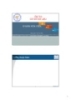
Ôn thi cơ sở dữ liệu (GV: Tạ Thúc Nhu)
 14 p |
14 p |  277
|
277
|  59
59
-

Đề thi trắc nghiệm cơ sở dữ liệu trường Cao Thắng -phần 3
 5 p |
5 p |  282
|
282
|  56
56
-

Đề thi trắc nghiệm cơ sở dữ liệu trường Cao Thắng - phần 4
 6 p |
6 p |  218
|
218
|  42
42
-

Đề thi trắc nghiệm cơ sở dữ liệu trường Cao Thắng- phần 5
 6 p |
6 p |  222
|
222
|  36
36
-

Đề thi trắc nghiệm cơ sở dữ liệu trường Cao Thắng - phần 7
 5 p |
5 p |  207
|
207
|  30
30
-

Đề thi trắc nghiệm cơ sở dữ liệu trường Cao Thắng - phần 6
 6 p |
6 p |  186
|
186
|  27
27
-

Thí nghiệm thông tin dữ liệu và mạng máy tính - Bài 3
 19 p |
19 p |  123
|
123
|  21
21
-

Đề thi cuối kỳ I năm 2012-2013 môn Hệ quản trị cơ sở dữ liệu (Mã đề 11) - Trường Đại học Bách Khoa Tp.HCM
 16 p |
16 p |  226
|
226
|  16
16
-
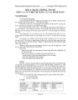
Thí nghiệm thông tin dữ liệu và mạng máy tính - Bài 2
 19 p |
19 p |  128
|
128
|  16
16
-

Báo cáo thí nghiệm thông tin dữ liệu và mạng máy tính - Bài 1
 11 p |
11 p |  126
|
126
|  9
9
-

Báo cáo thí nghiệm thông tin dữ liệu và mạng máy tính - Bài 2
 6 p |
6 p |  112
|
112
|  8
8
-

Đề thi HK môn Cơ sở dữ liệu năm 2015 lần 1 - CĐ Kỹ Thuật Cao Thắng - Đề 1
 6 p |
6 p |  164
|
164
|  5
5
-

Bài giảng Cơ sở hệ thống thông tin: Chương 0 - PGS. TS. Hà Quang Thụy
 31 p |
31 p |  35
|
35
|  2
2
Chịu trách nhiệm nội dung:
Nguyễn Công Hà - Giám đốc Công ty TNHH TÀI LIỆU TRỰC TUYẾN VI NA
LIÊN HỆ
Địa chỉ: P402, 54A Nơ Trang Long, Phường 14, Q.Bình Thạnh, TP.HCM
Hotline: 093 303 0098
Email: support@tailieu.vn








